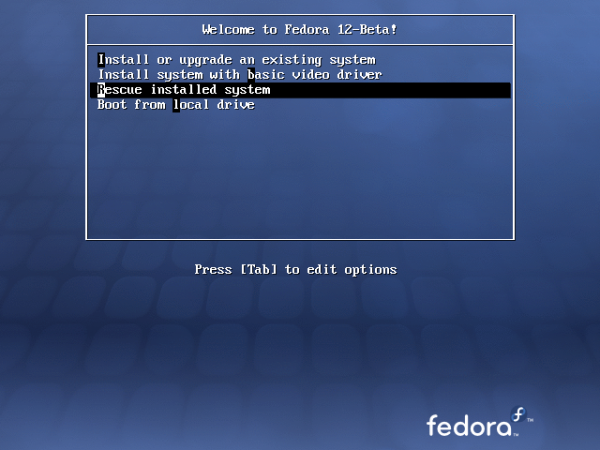
Una de las principales diferencias entre el LiveCD y el DVD de instalación, es que este último nos brinda diversas opciones de recuperación de un sistema Fedora instalado, lo cual es sumamente útil en diversos casos en los que no podemos iniciar el sistema, este presenta algunos errores o está dañado.
Antes comenzar tal vez sea oportuno mencionar que las maniobras que nos dispondremos a ejecutar son acciones críticas, por lo que es recomendable siempre poseer un respaldo de toda nuestra información y datos personales, ya sea en medios extraíbles o en una partición distinta a la del sistema, por ejemplo una partición FAT32.
Comúnmente la pérdida del gestor de arranque y del que de aquí en adelante nos referiremos como GRUB suele ser uno de los problemas más comunes y que se sucita regularmente cuando de instala un sistema operativo adicional a Fedora. La razón de de ello es que el GRUB se instala en el Registro Maestro de Arranque (MBR) del disco duro y cuando se instala un sistema operativo distinto después de haber instalado Fedora, el nuevo sistema sobreescribe el MBR por lo que el GRUB original se pierde.
Para reinstalar el GRUB de Fedora usaremos el DVD de instalación. Para ello reiniciamos nuestro equipo e iniciaremos desde el propio DVD. Una vez arrancando, el DVD nos ofrecerá diversas opciones (véase la imagen que precede en este post).
Seleccionaremos la tercera opción “Rescue installed system” para entrar en modo de rescate del sistema.
Una vez seleccionada dicha opción, el sistema de rescate nos solicitará indicar algunos ajustes básicos como el idioma y la distribución de nuestro teclado para luego comenzar a ejecutar Anaconda (el instalador de Fedora).
La primera cosa que nos solicitará Anacanda es indicarle si queremos inicializar las tarjetas de red del sistema. En el caso que nos corresponde, la reinstalación del GRUB, no es necesario, sin embargo esta función es útil cuando necesitamos disponer de una conexión de red, ya sea para acceder a archivos o para conectarnos a internet.
Posterior a ello encontraremos una pantalla como la siguiente:
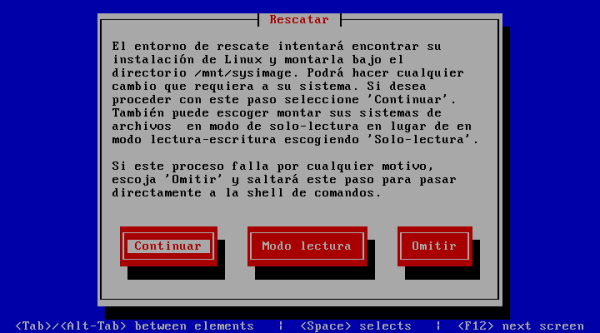
Básicamente lo que nos está indicando el sistema de rescate es que hemos llegado al punto en el que vamos a tratar de trabajar con el sistema operativo instalado propiamente dicho. Por ello tenemos varias opciones como bien podemos observar. La primera es “Continuar” con la que Anaconda tratará de buscar e identificar automáticamente nuestra instalación de Fedora para poder trabajar con ella. Esta es la alternativa más segura ya que como hemos referido, la configuración es automática, con lo que la partición de Fedora se montará bajo el directorio /mnt/sysimage.
La opción de “Modo lectura” hará lo mismo que la anterior, con la diferencia que no tendremos acceso a escritura ni ejecución de ningún archivo ni comando en la partición del sistema. Mientras que la tercera opción “Omitir” salta estos pasos para enviarnos directamente a la línea de comandos donde tendríamos que montar manualmente la partición del sistema si la primera opción no logra identificarla correctamente de manera automática; en este caso y mientras no se haga dicho montaje, todos los comando que se ejecuten trabajarán de forma externa, es decir, no tendrán una incidencia directa en el sistema instalado.
En la mayoría de los casos, la primera opción “Continuar” es la más recomendable y la que usaremos para recuperar el GRUB de Fedora.
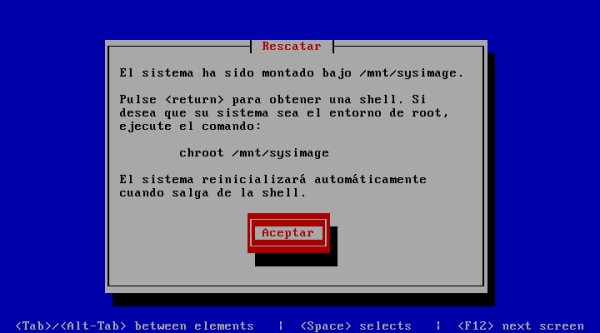
Ahora la partición en la que tenemos instalado Fedora se ha montado en el directorio /mnt/sysimage y tenemos acceso a lectura y escritura.
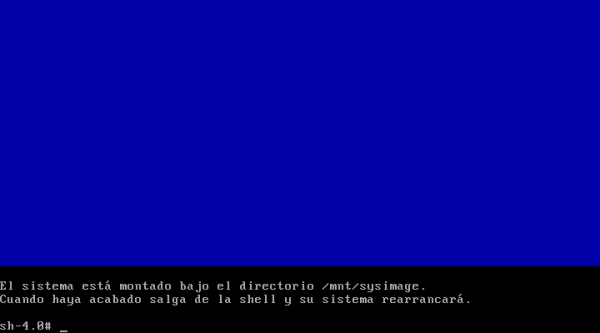
Nos encontramos ya en la línea o shell de comandos y es hora de trabajar. Tenemos un sistema 100% funcional con el que podemos hacer cualquier cosa que haríamos normalmente con nuestro sistema, solo que sin entorno gráfico, esa es la única diferencia.
Una vez llegados a este punto, la recuperación del GRUB es sumamente sencilla. Para ello ejecutaremos el comando adecuado. Recordemos que nuestra partición del sistema Fedora instalado en esta ocasión está en el directorio /mnt/sysimage y no en / como estamos acostumbrados, por lo que los comandos que necesitemos ejecutar y que estén contenidos en ese directorio tendremos que hacerlo con una orden previa: chroot /mnt/sysimage.
Ese será el primer comando que teclearemos en el shell para inmediatamente proceder con la reinstalación del gestor de arranque. De tal manera que debemos hacer esto:
# chroot /mnt/sysimage
# grub-install /dev/sda
Ahora el GRUB está nuevamente instalado en el MBR del disco duro. Y debemos obtener un mensaje que nos lo confirme con lo que nuestra shell debe verse de esta manera (los comandos mencionados están marcados con un cuadrado verde):

Si deseamos instalar el GRUB en un disco duro distinto entonces modificaremos los parámetros del comando y sustituiremos /dev/sda por el dispositivo adecuado, por ejemplo /dev/hda, /dev/sda2, etc. Solo resta revisar que la configuración del GRUB recién recuperado sea la correcta. Para ello vamos ejecutaremos el siguiente comando:
# nano /boot/grub/grub.conf
Si todo está en orden podemos reiniciar el sistema ya con el GRUB recuperado y con la posibilidad de iniciar con Fedora y con el o los demás sistemas instalados.
post original dando clic en el titulo!!